XenServer 6.5实战系列之七:Creating Windows Server 2012R2 VM
2015-05-30 17:44
357 查看
1.1 点击”New VM”, 开始新建虚拟机向导
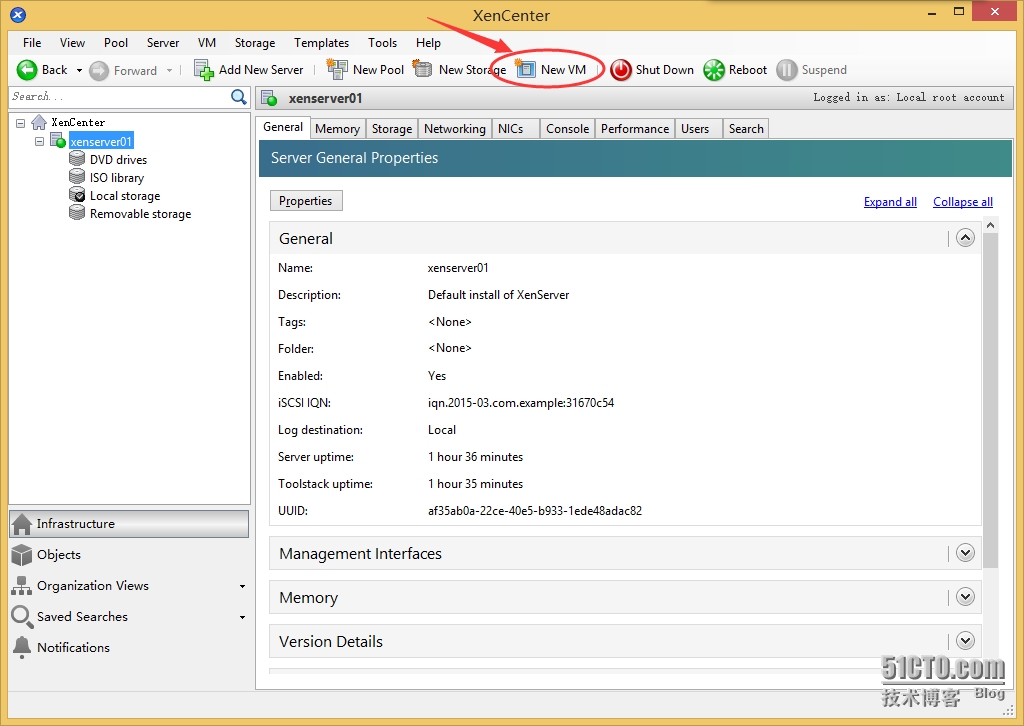
1.2 选择VM模板”Windows Server2012 R2(64bit)”, Next
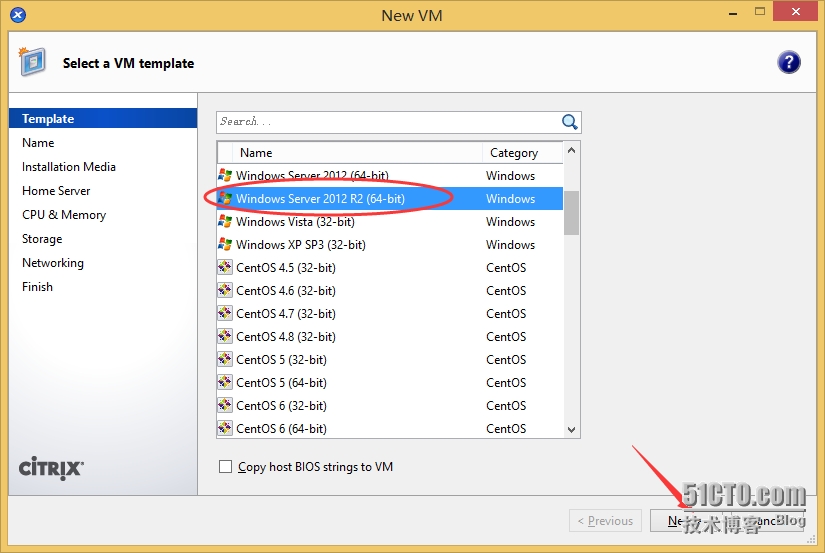
1.3 输入虚拟机名称,Next

1.4 选择“Install from ISO library or DVD drive”,在下拉菜单中选择Windows Server 2012 R2 64bit 安装镜像,Next
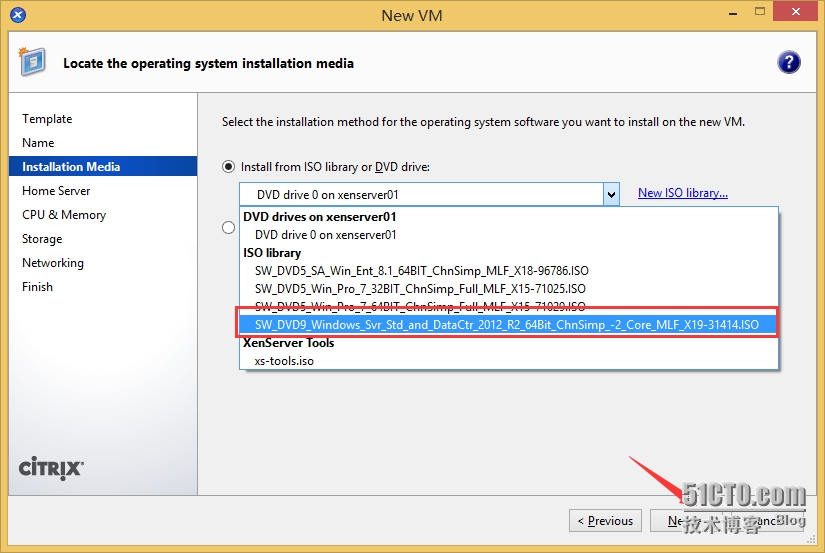
1.5 选择“将VM 置于此服务器上”,选择“XenServer01”,Next
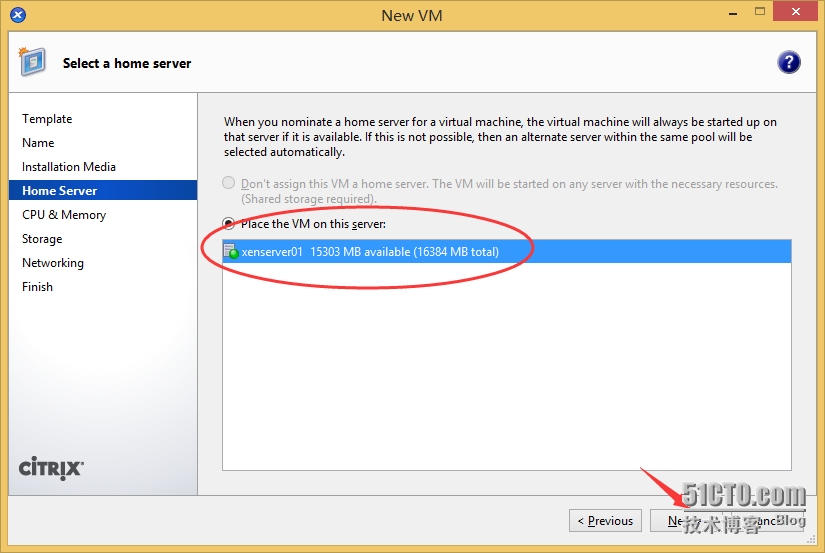
1.6 设置vCPU 数量和内存大小,Next
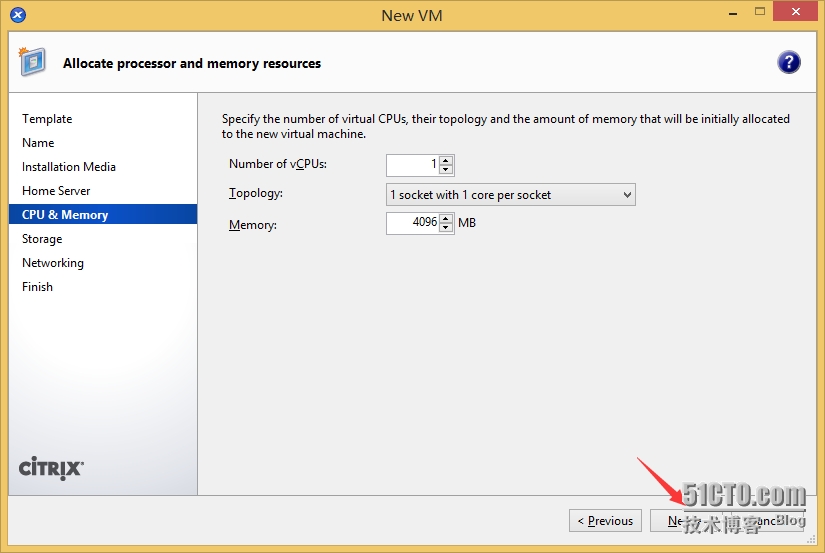
1.7 点击”Properties”
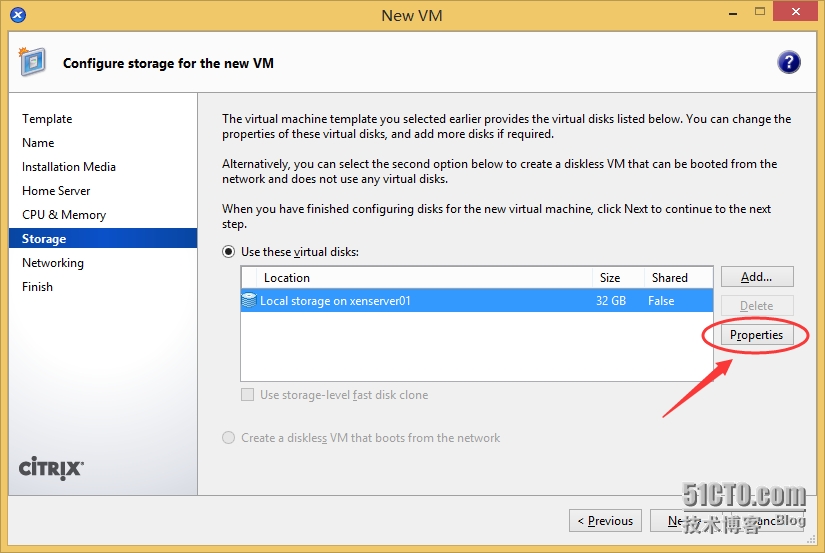
1.8 修改磁盘大小,OK
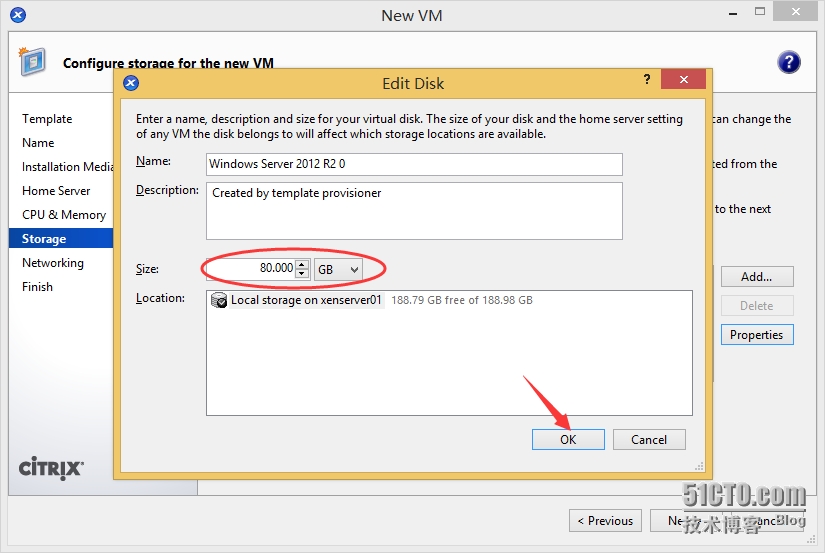
1.9 Next
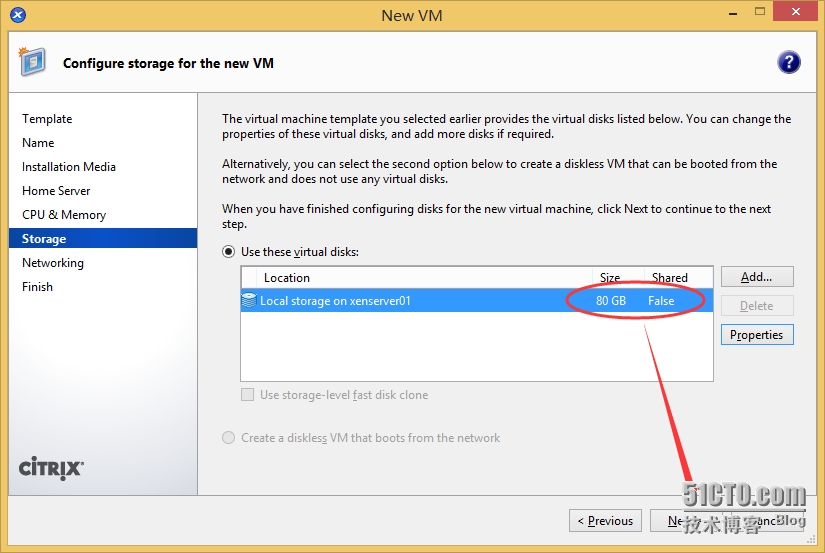
1.10选择网络,Next
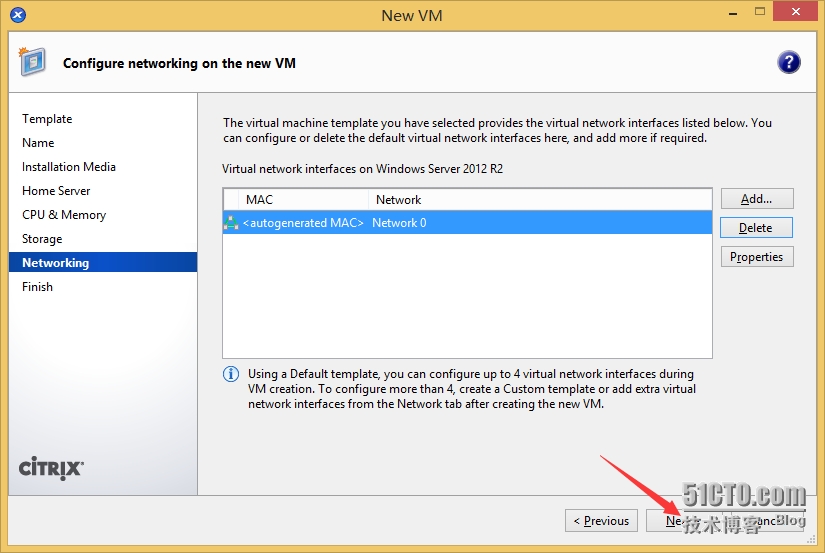
1.11点击”Creat now”
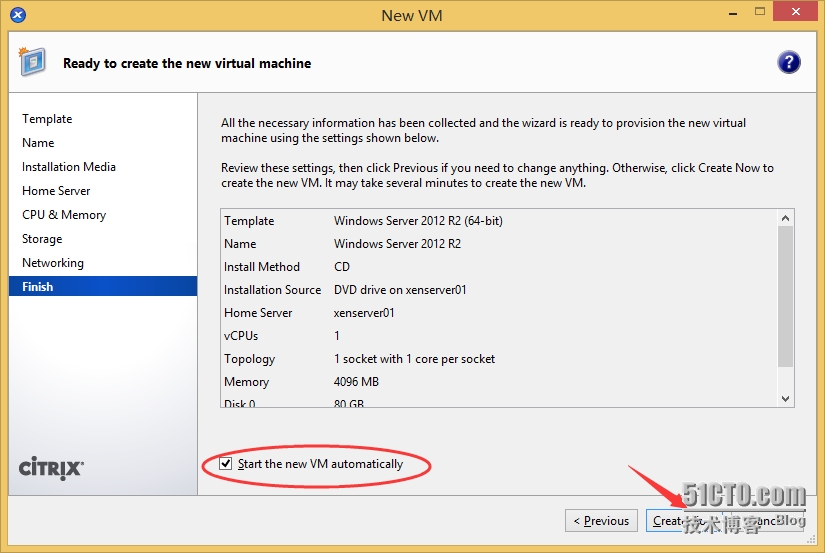
1.12在Xencenter 控制台中安装Windows操作系统

1.13Windows Server 2012 R2的安装过程就不过多截图了,安装完成后如下
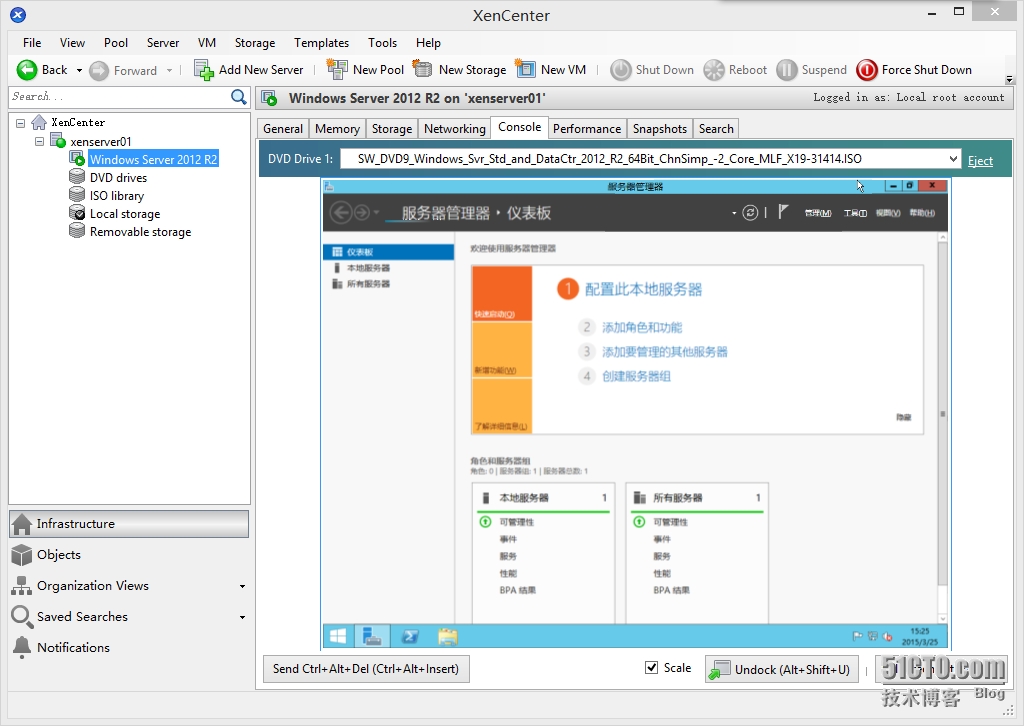
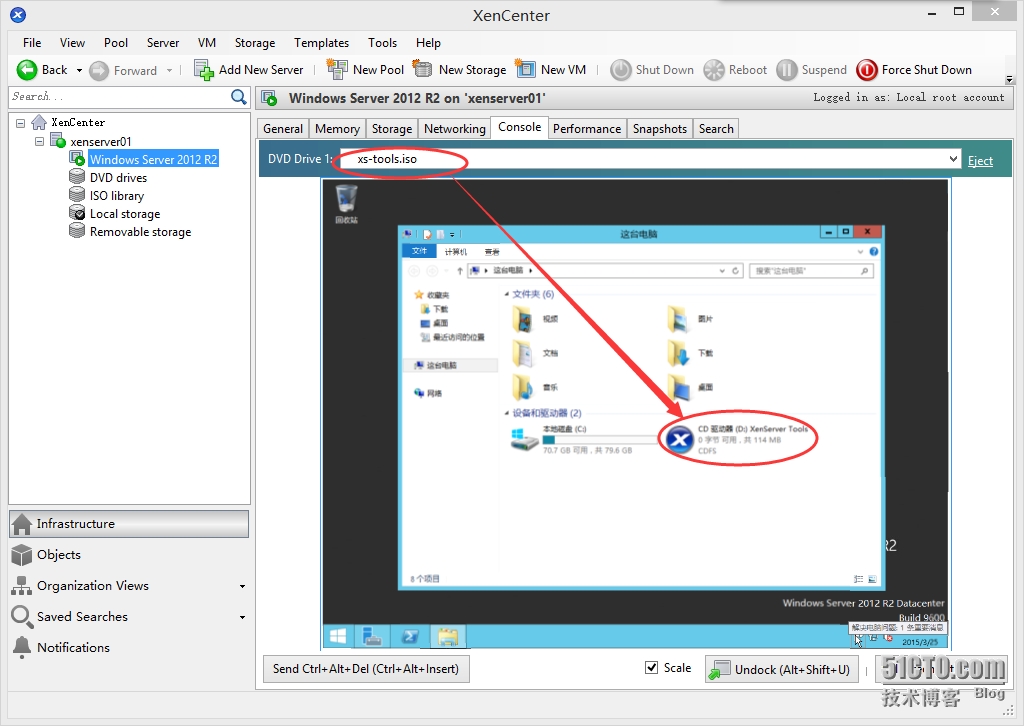
2.2 双击虚拟机光驱中图标,进入XenSeverTools 安装向导,Next
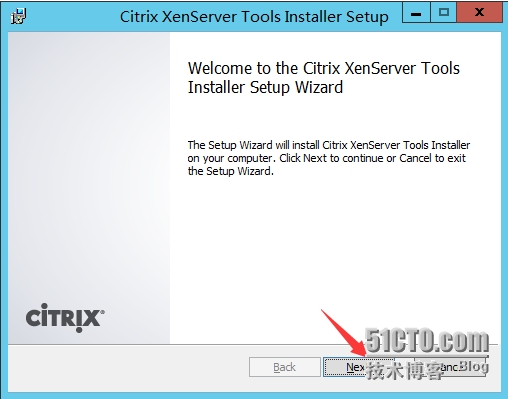
2.3 勾选”I accept the termsin the License Agreement”, Next

2.4 点击“Next“
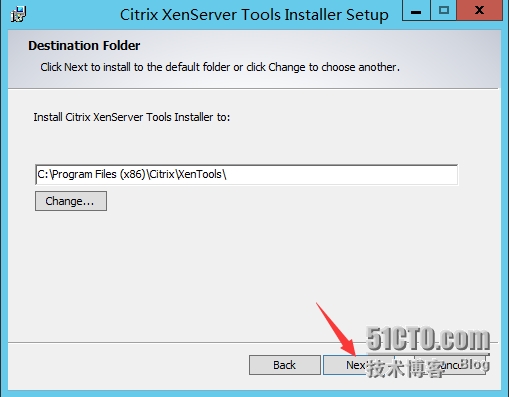
2.5 点击”Install“
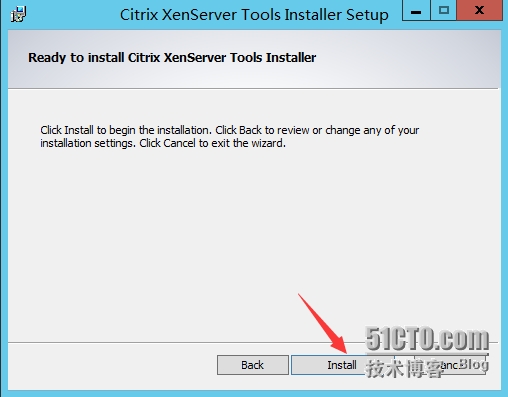
2.6 点击”Install Tools“

2.7 正在安装Tools

2.8 点击“Restart“

2.9 重启虚拟机后等待成功安装完成,点击”Done“
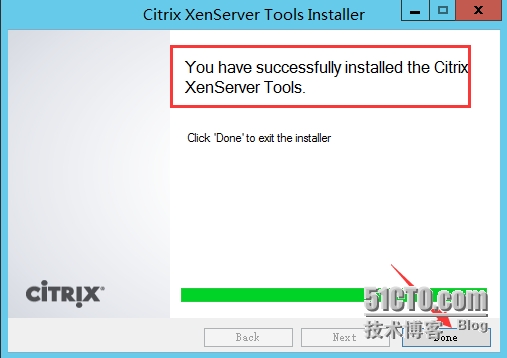
2.10 在XenCenter 的常规选项卡中查看虚拟化状态,显示“已优化(已安装6.5 版本)”表示XenServer Tools 已安装完成
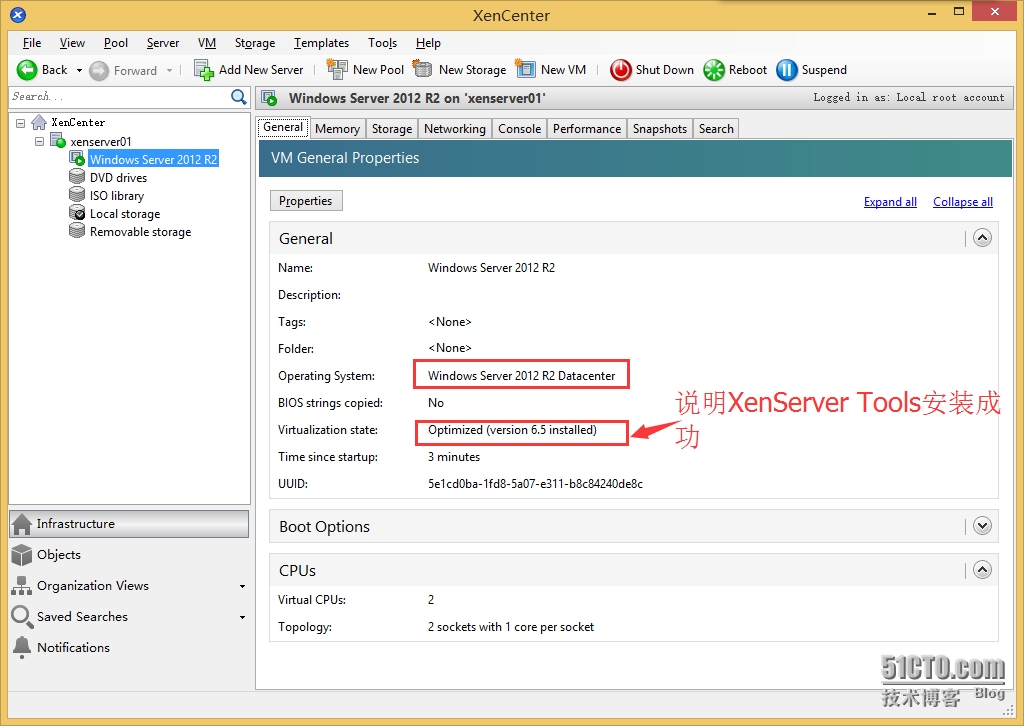
IT之光技术交流群 397506426
本文出自 “黄锦辉专栏” 博客,请务必保留此出处http://stephen1991.blog.51cto.com/8959108/1656661
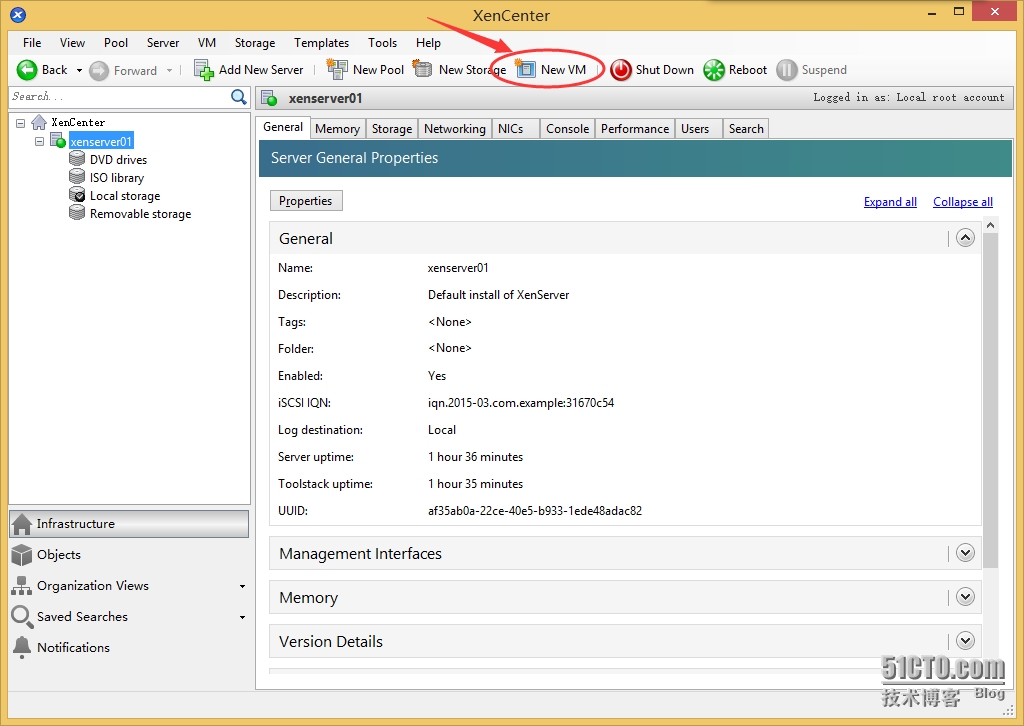
1.2 选择VM模板”Windows Server2012 R2(64bit)”, Next
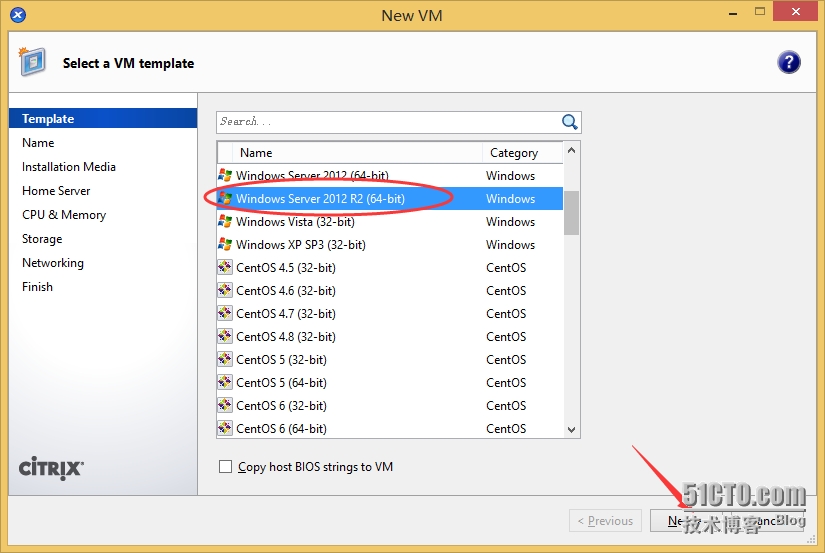
1.3 输入虚拟机名称,Next

1.4 选择“Install from ISO library or DVD drive”,在下拉菜单中选择Windows Server 2012 R2 64bit 安装镜像,Next
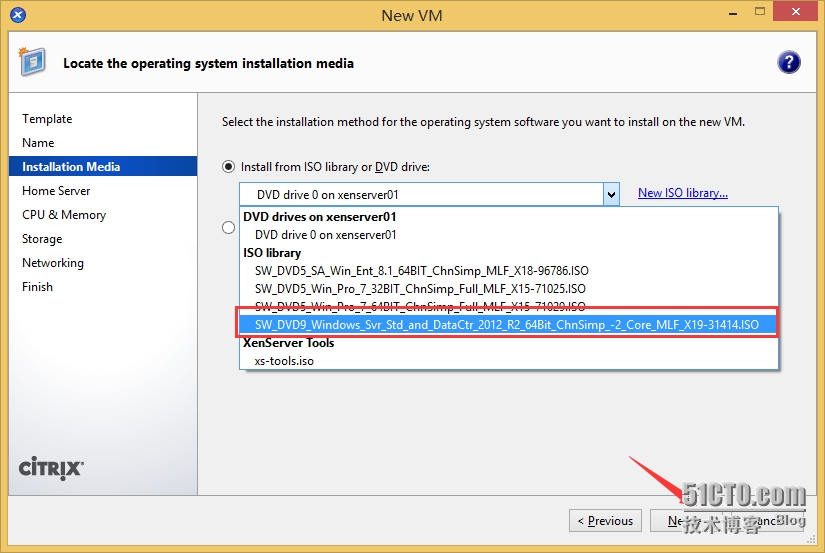
1.5 选择“将VM 置于此服务器上”,选择“XenServer01”,Next
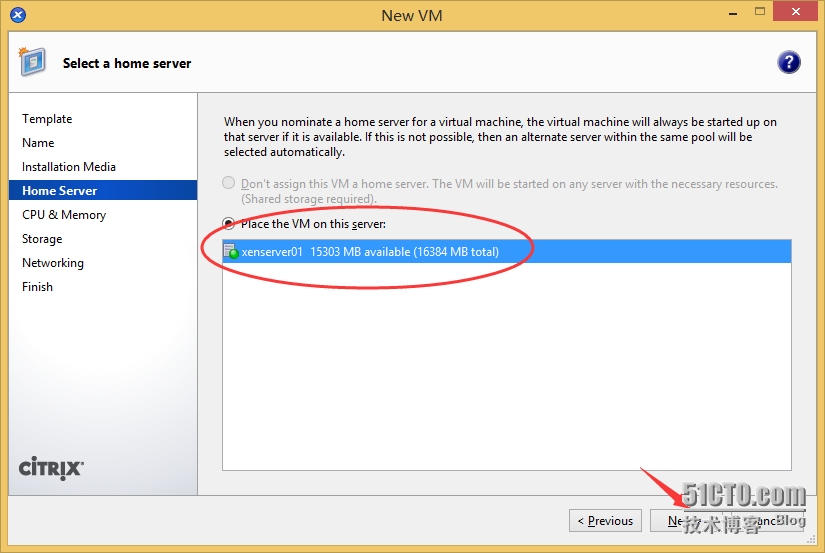
1.6 设置vCPU 数量和内存大小,Next
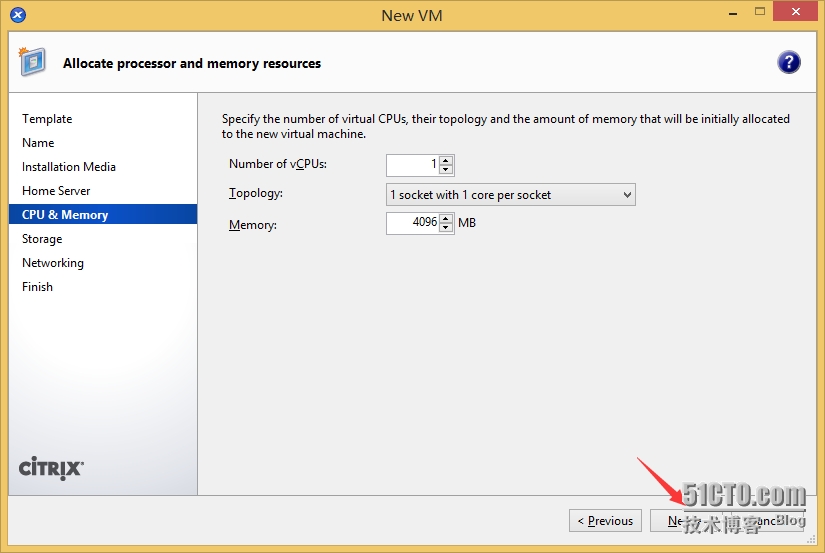
1.7 点击”Properties”
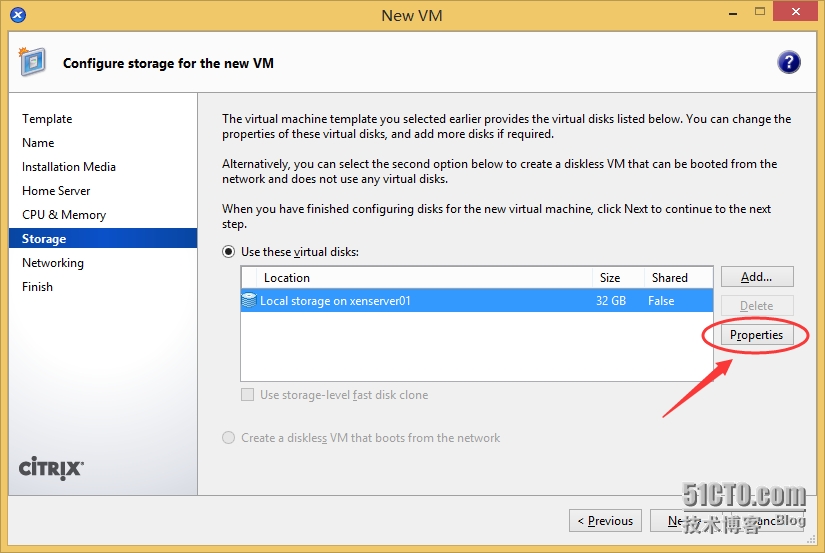
1.8 修改磁盘大小,OK
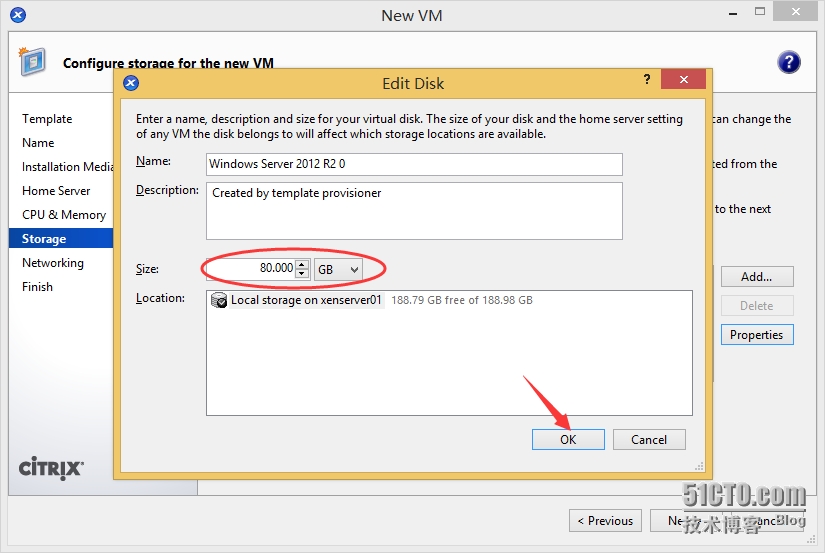
1.9 Next
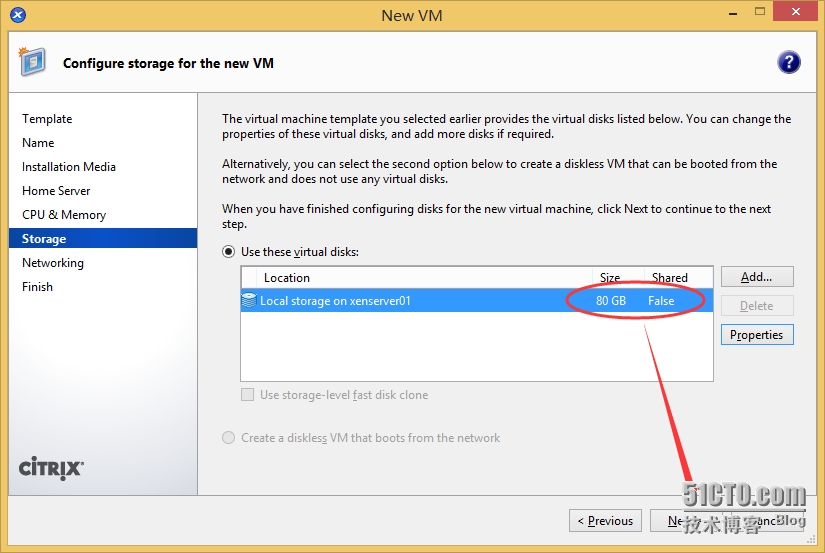
1.10选择网络,Next
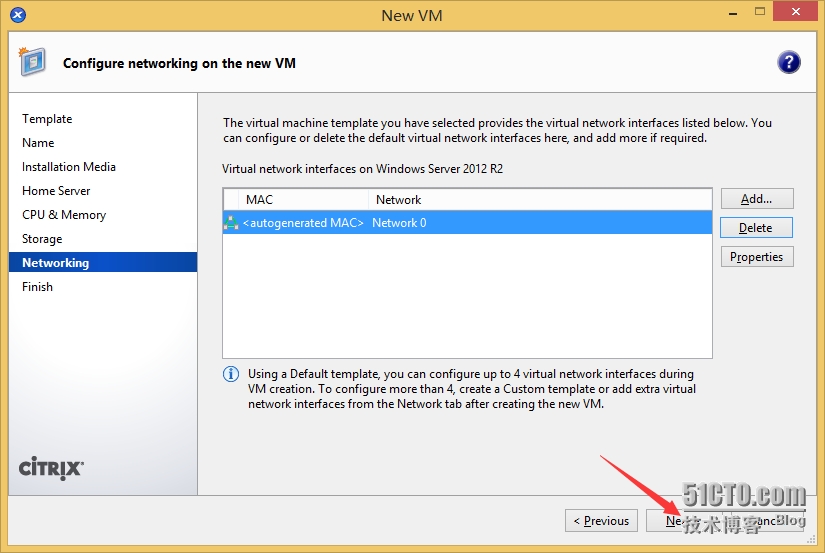
1.11点击”Creat now”
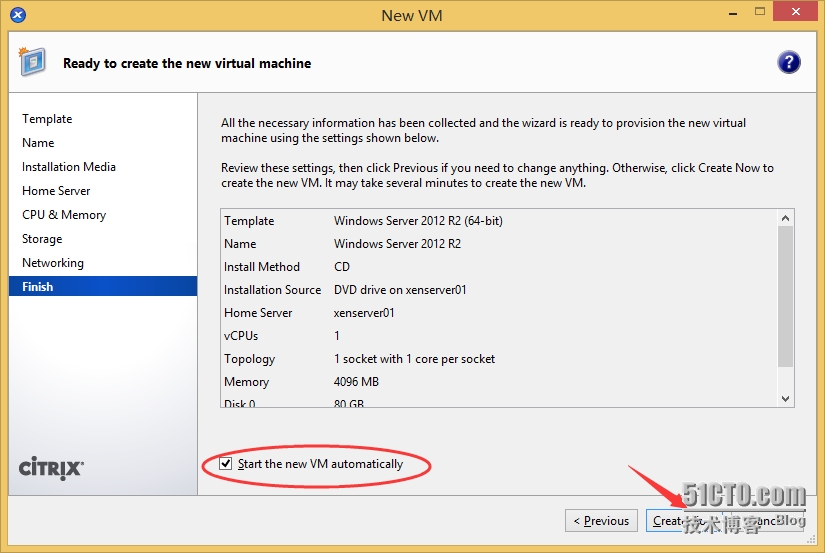
1.12在Xencenter 控制台中安装Windows操作系统

1.13Windows Server 2012 R2的安装过程就不过多截图了,安装完成后如下
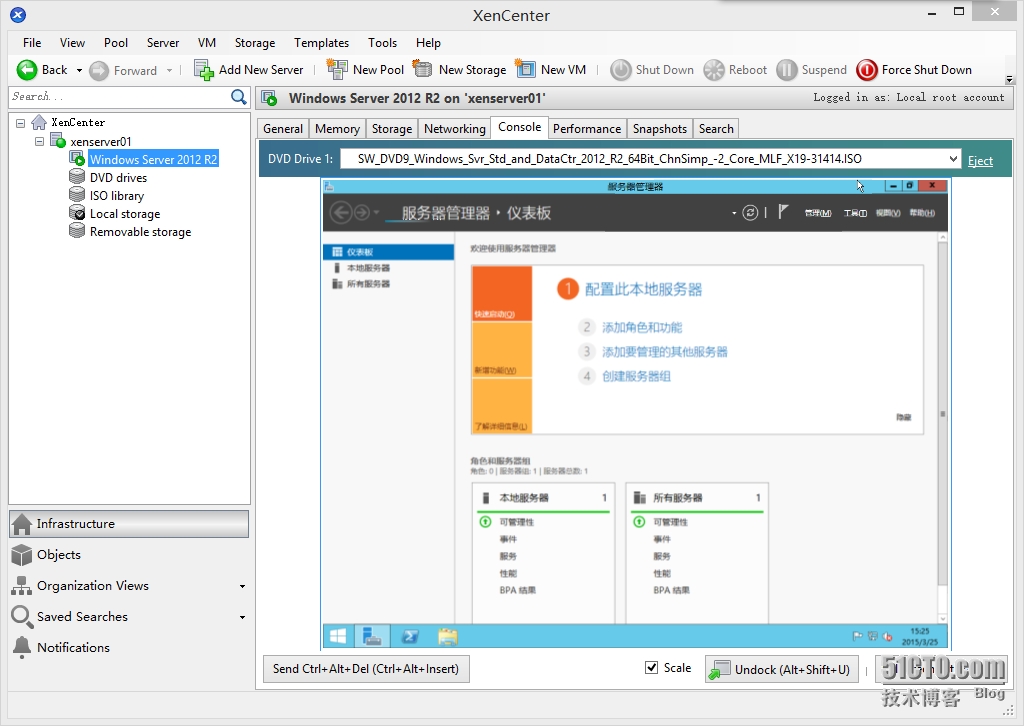
2. 安装XenServer Tools
2.1 在XenCenter 控制台中的“DVD 驱动器”下拉菜单中选择“xs-tools.iso” 。。将XenServer Tools 安装文件挂载到虚拟机上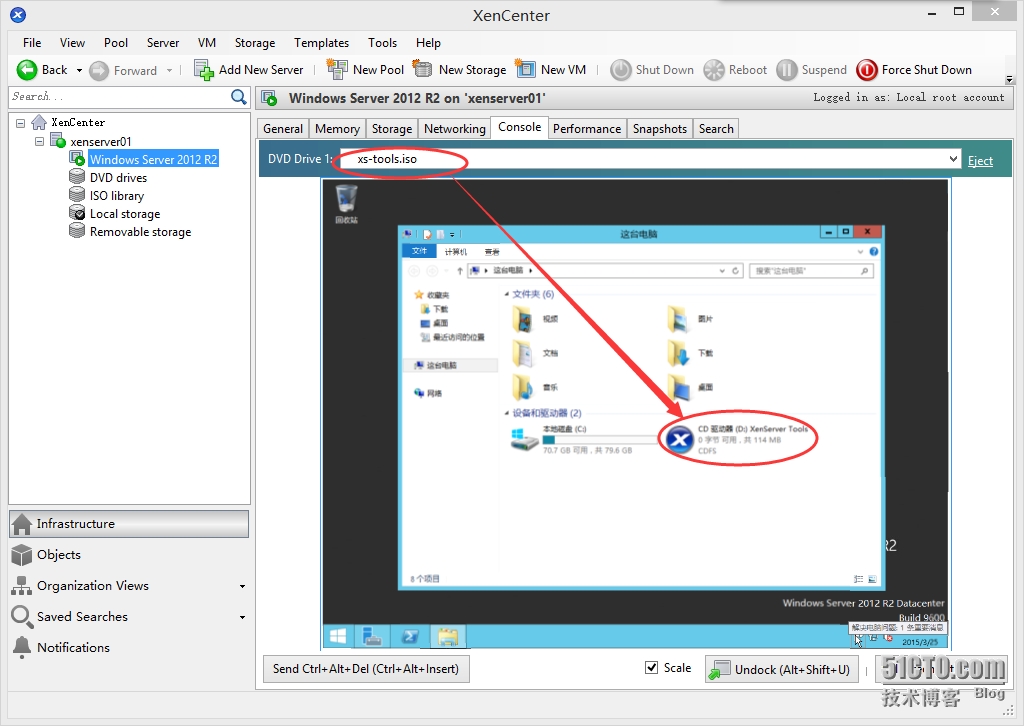
2.2 双击虚拟机光驱中图标,进入XenSeverTools 安装向导,Next
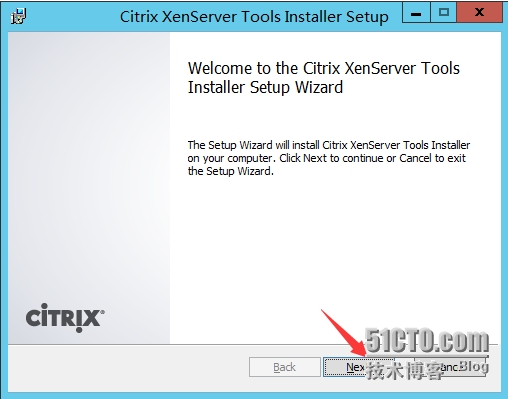
2.3 勾选”I accept the termsin the License Agreement”, Next

2.4 点击“Next“
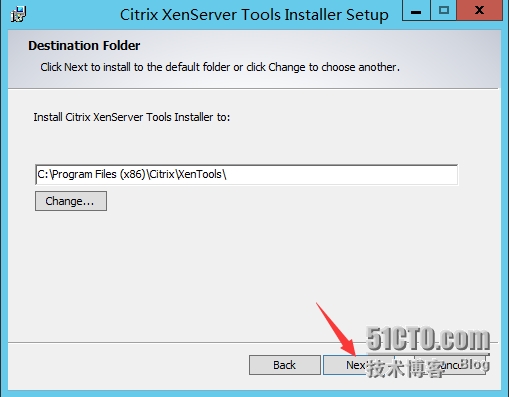
2.5 点击”Install“
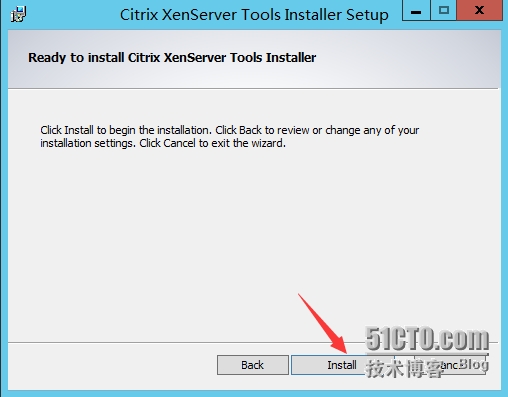
2.6 点击”Install Tools“

2.7 正在安装Tools

2.8 点击“Restart“

2.9 重启虚拟机后等待成功安装完成,点击”Done“
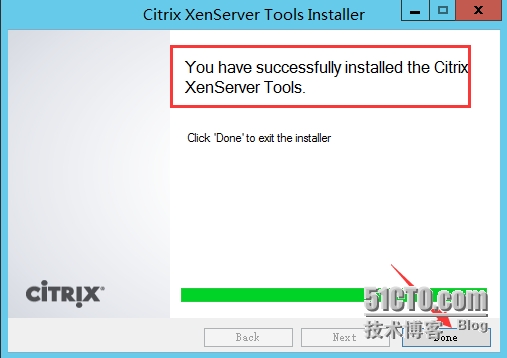
2.10 在XenCenter 的常规选项卡中查看虚拟化状态,显示“已优化(已安装6.5 版本)”表示XenServer Tools 已安装完成
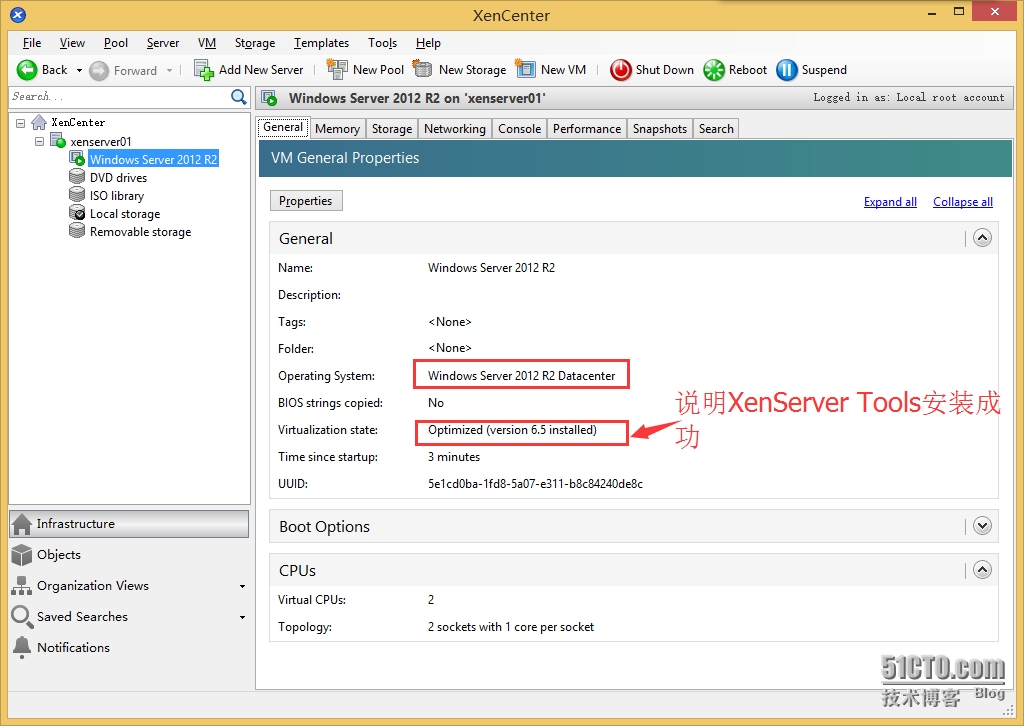
IT之光技术交流群 397506426
本文出自 “黄锦辉专栏” 博客,请务必保留此出处http://stephen1991.blog.51cto.com/8959108/1656661
相关文章推荐
- Lua 的模块安装和部署工具 - LuaRocks
- matlab 输入一个字符串,写入到图像中, 并可读出
- Linux 的常见命令
- poj2286The Rotation Game(IDA*)
- LuaSocket
- Java使用Preference类保存上一次记录的方法
- Java中equals()与hashCode()方法详解
- Hadoop作业优先级控制
- 关于ajax+jsp实现异步校验用户名是否存在的实例(.txt文本)
- [shell] Bash编程总结
- Chapter 3
- 股份制在我国的尝试及其前景
- GitHub搭博客
- virtualbox安装ubuntu server
- Launcher开发之自定义内容
- 在ATS 5.3.0上测试background_fetch插件
- 每日感悟,更新...... 2015.6.4
- windows 环境变量
- iOS CGContextRef 画一条直线,仅仅是画一条直线
- gmtime、gmtime_r、localtime、localtime_r之间的【差异】及其【特点】
